Czy nie nienawidzisz tego, gdy stary tekst znika, gdy wpisujesz nowe litery? Ten problem jest jeszcze bardziej frustrujący, jeśli nie od razu zdajesz sobie sprawę, że aplikacja Teams usuwa tekst w punkcie wstawiania. Może być konieczne naciśnięcie klawiszy CTRL + Z, aby cofnąć ostatnie działania. Aby pozbyć się tego problemu, po prostu wyłącz Tryb zastępowania.
Jak wyłączyć tryb zastępowania w Microsoft Teams
Naciśnij klawisz Wstaw
Aby zapobiec zastępowaniu przez nowe litery istniejących w oknie czatu aplikacji Teams, naciśnij klawisz Ins na klawiaturze. Sprawdź, czy problem zniknął.
Zespoły i inne programy, które odbierają wprowadzanie tekstu, pozwalają klawiszowi Insert włączać i wyłączać tryb zastępowania. Innymi słowy, możesz włączyć lub wyłączyć tryb zastępowania, naciskając klawisz Ins na klawiaturze. Inni użytkownicy sugerowali, że przytrzymanie klawisza Ins przez kilka sekund również załatwia sprawę.
Użyj klawiatury ekranowej
Możesz także wyłączyć tryb zastępowania za pomocą klawiatury ekranowej. Niektóre modele laptopów mogą nie mieć dedykowanego klucza Ins.
- Przejdź do Ustawień komputera.
- Następnie wpisz „klawiatura ekranowa‘ i uruchom aplikację.
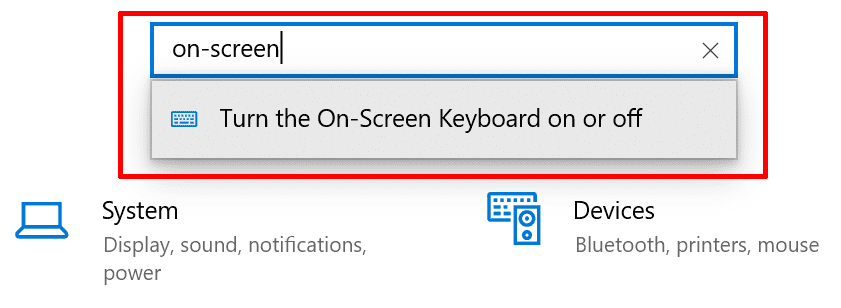
- Po włączeniu tej funkcji umieść kursor na końcu tekstu.
- Następnie kliknij Wstaw klucz dostępne na wirtualnej klawiaturze.
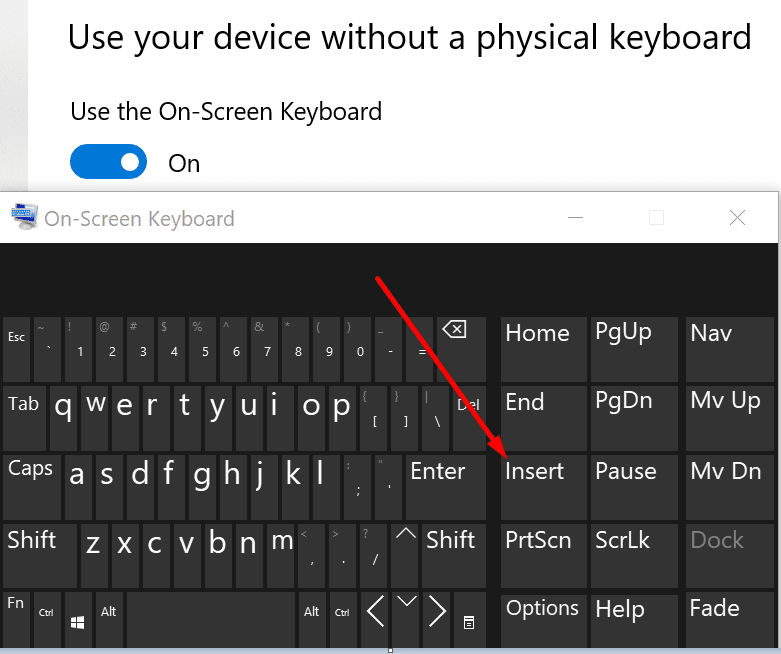
- Kursor myszy powinien teraz włączać się i wyłączać. Klikaj klawisz Wstaw, aż kursor będzie stabilny.
Ponadto sprawdź dostępność aktualizacji i zainstaluj najnowszą wersję aplikacji Teams, jeśli korzystasz z nieaktualnej wersji aplikacji. Kliknij swoje zdjęcie profilowe i naciśnij Sprawdź aktualizacje przycisk.
Wniosek
Jeśli nowe litery zastępują stary tekst w Microsoft Teams, musisz wyłączyć tryb zastępowania. Możesz to szybko zrobić, naciskając klawisz Ins na klawiaturze fizycznej. Alternatywnie możesz uruchomić klawiaturę ekranową i kliknąć klawisz Ins.
Daj nam znać, jeśli udało Ci się rozwiązać problem nadpisywania za pomocą tego poradnika. Uderz w komentarze poniżej.